

|
Microsoft Office是由Microsoft(微软)公司开发的一套办公软件套装。常用组件有 Word、Excel、PowerPoint等。Microsoft Office是一套由微软公司开发的办公软件,它为 Microsoft Windows 和 Mac OS X而开发。 ?在上一期的发文里,介绍了怎么制作一个漂亮的目标动态反馈表。 但gif效果实在是不理想。 有小伙伴就留言说看不清。。。。 而这个目标动态反馈是很重要的一个工具,尤其是对于跨度时间长、需要长时间坚持的事很有帮助。 因此,临时决定增加个番外篇,将以图示的情况展示下在OneNote中怎么实现这样一个效果。 首先,还是强调下目标动态反馈的目的是什么? 就是要让自己清晰的了解到任务执行到了什么程度,督促自己不断优化执行环节。 这个反馈表是按月进行反馈的。 就是将你的全年的目标量化成数量和时间后,按月进行反馈。 这是我19年的样子。 并不是太理想。。。。 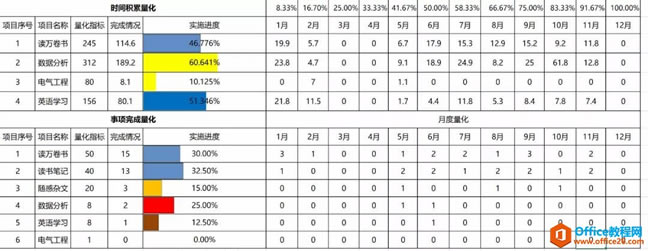 目标是按之前的时间和数量进行了量化。 也就第3列,量化指标。 而完成情况就是实际你自己完成了多少的记录。 实施进度是一个动态的百分比。 好比读书,去年计划读50本,实际全年只读了15本,完成量就是30%,并按月动态更新。 而如果我们匀速前进的,那么,显然,6个月应该完成全年目标的一半了。 因此,在最上面的一行就类似标尺的作用,对着标尺,就知道自己进度的执行的大概情况。 要做这样一个动态表。 先要在Excel里设置一下: 这是基本格式: 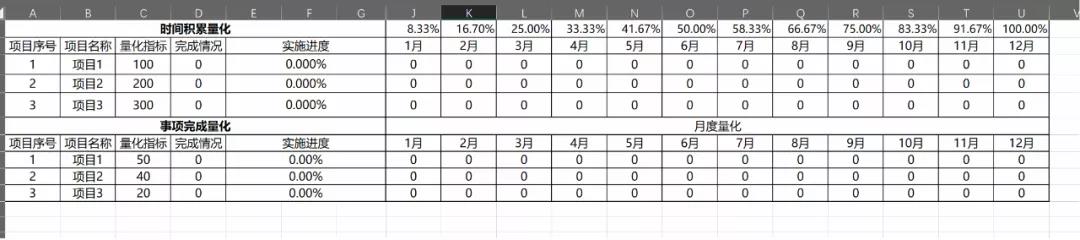 因为我们实际完成就是一个按月的量化统计。 因此,简单按月的量进行求和就行:  而实施进度实际就是完成情况除以量化目标。 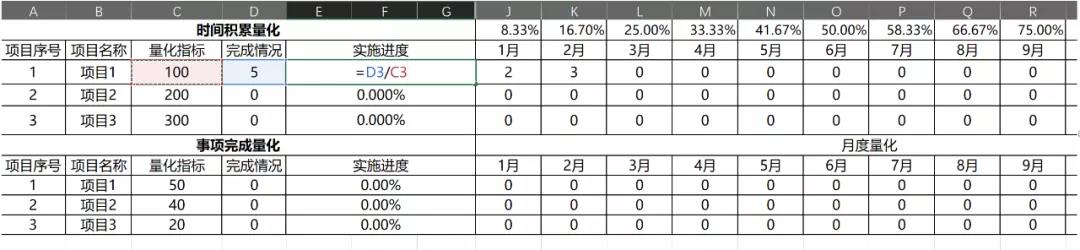 设置成百分百的格式就行: 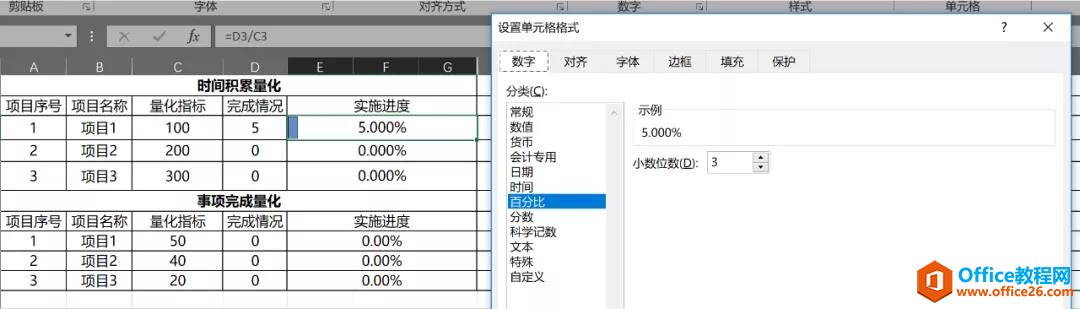 接下来关键是利用条件格式设置成进度条: 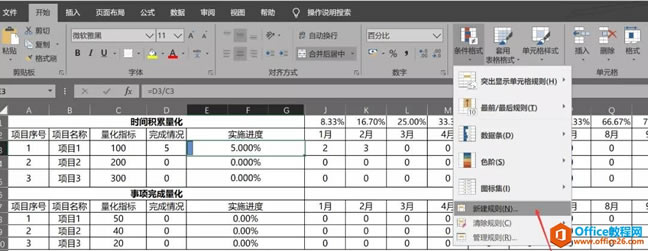 设置成0到1的数据条: 格式样式选择数据条,类型选择数字、值从0到1,颜色或者是否带边框自己选择: 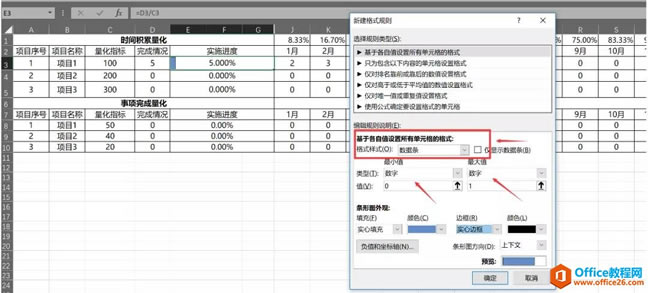 最后看看效果: 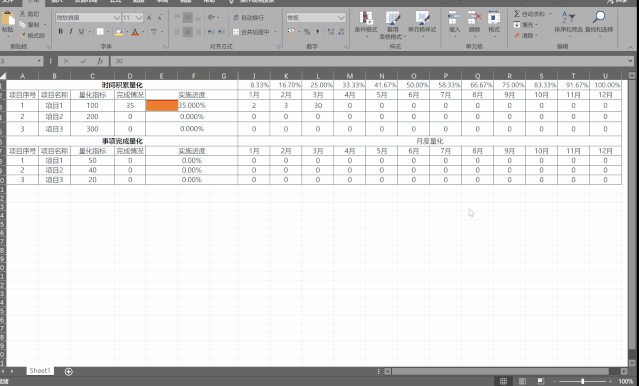 动态反馈表做完,接下来就放到你自己的年度目标的目标反馈的页面中去就行: 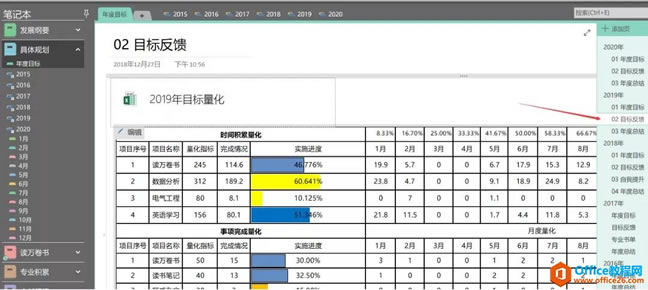 怎么插入? 很简单: 插入文件打印样式即可。 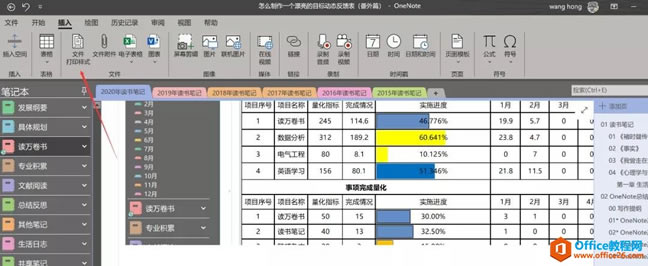 插入完成后,就会显示一个Excel文件,双击就能直接打开编辑。 内容最后刷新下即可。 这个目标动态反馈表也可以用于项目管理或者学习进度管理等等。 根据自己需求调整就行。 这个目标量化表建议放在OneDrive中,便于保存。 建议每个月月底反馈一次就行。 前面说到,目标量化的一个关键是时间记录。 后面会简单介绍下时间记录的小工具以及使用技巧。 ? OneNote日规划模板:链接:https://pan.baidu.com/s/1H6AOZ3ZcTqjkj6vT0-RDag??? 提取码:7wau OneNote目标动态反馈表:链接:https://pan.baidu.com/s/1oWDpPa3bZYDgVCHTV4xcGQ 提取码:93x5 Office办公软件是办公的第一选择,这个地球人都知道。Microsoft Office 2010的新界面简洁明快,标识也改为了全橙色。 |
温馨提示:喜欢本站的话,请收藏一下本站!